《微信》清除小程序缓存数据方法
在我们日常使用微信小程序时,经常会遇到缓存数据过多导致卡顿的情况。为了解决这个问题,我们可以通过清除小程序的缓存数据来提升手机的运行速度和性能。下面就让我们来看看如何在微信中清除小程序的缓存数据。
微信现在支持单独清除相关的数据缓存的,比如使用过的小程序数据可以单独进行设置清理哦!微信怎么清除小程序数据?下面小编就为大家带来了微信清理小程序缓存数据的方法介绍,希望对你有所帮助。

微信怎么清除小程序数据?
1、首先打开微信个人主页,点击【设置】。

2、然后点击【通用】。
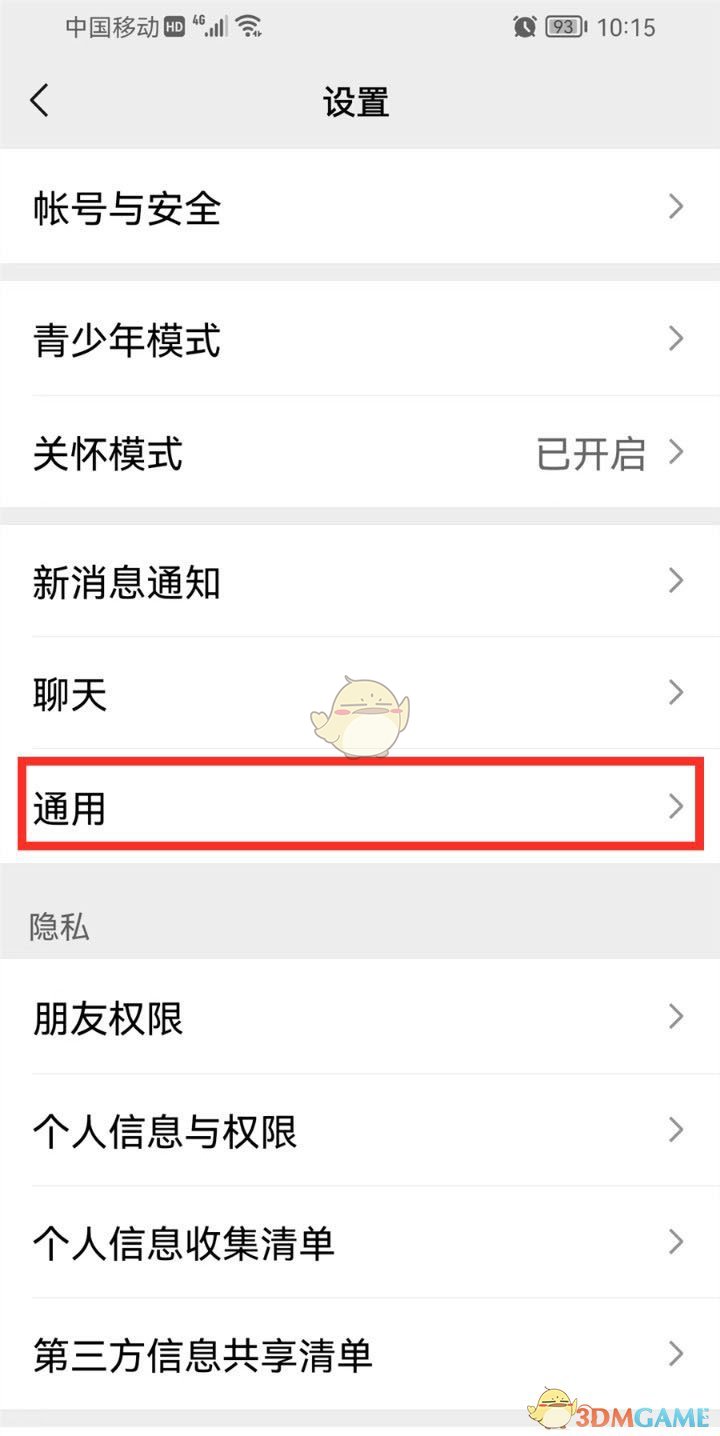
3、点击【存储空间】。
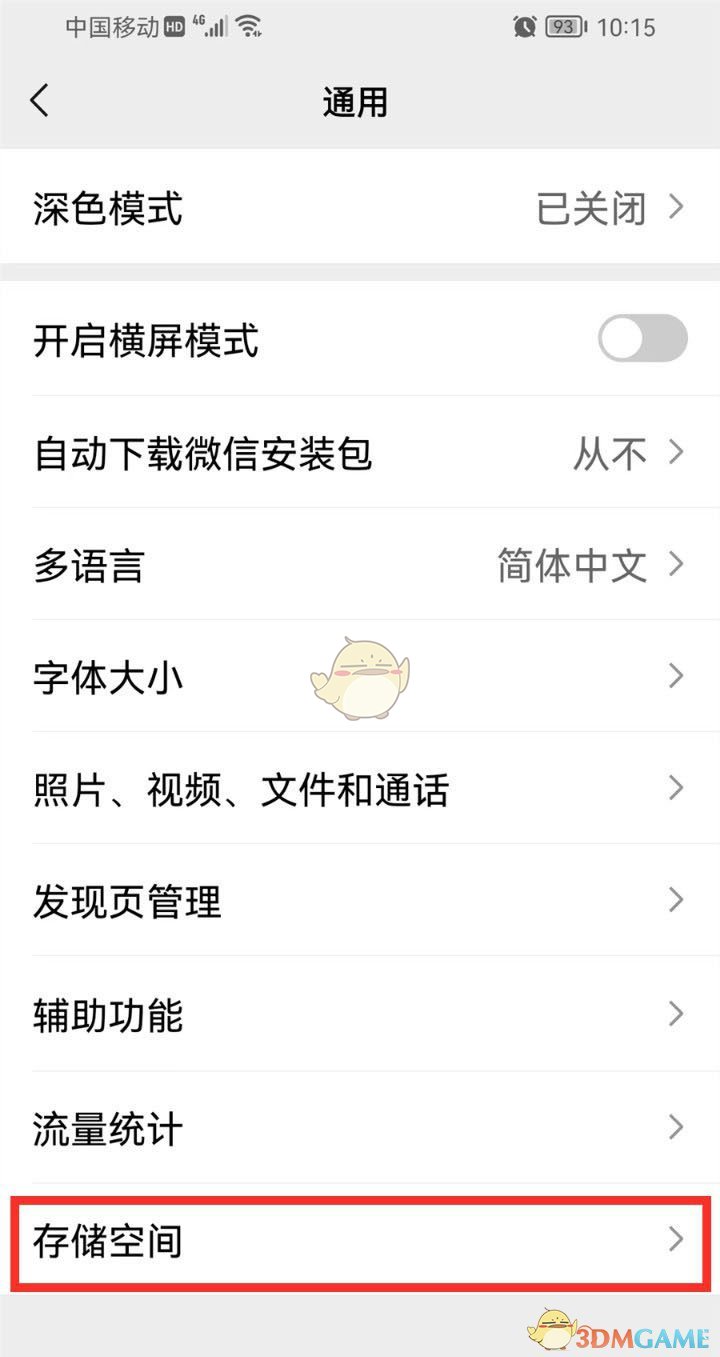
4、点击【缓存】右侧【前往清理】。
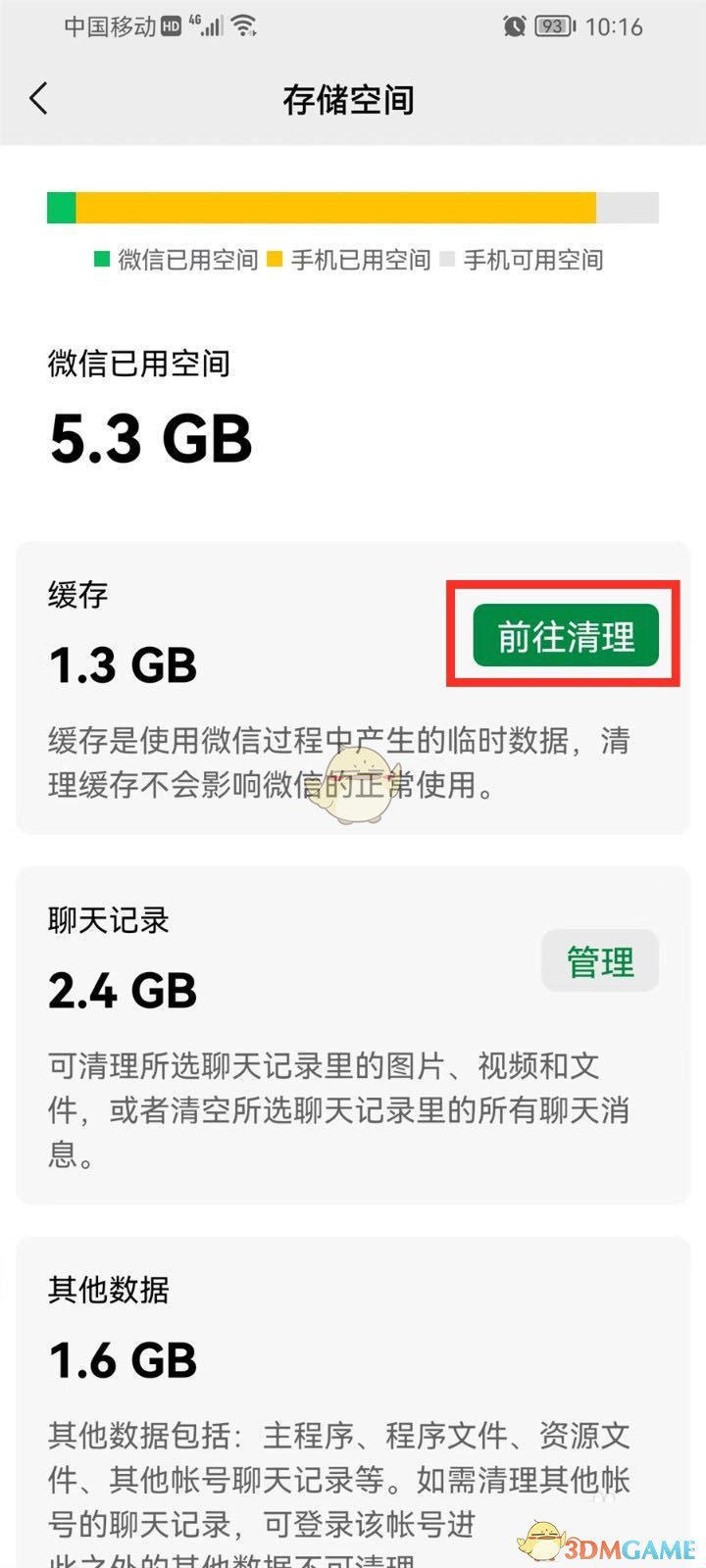
5、接着勾选【小程序】,点击底部【清理】。
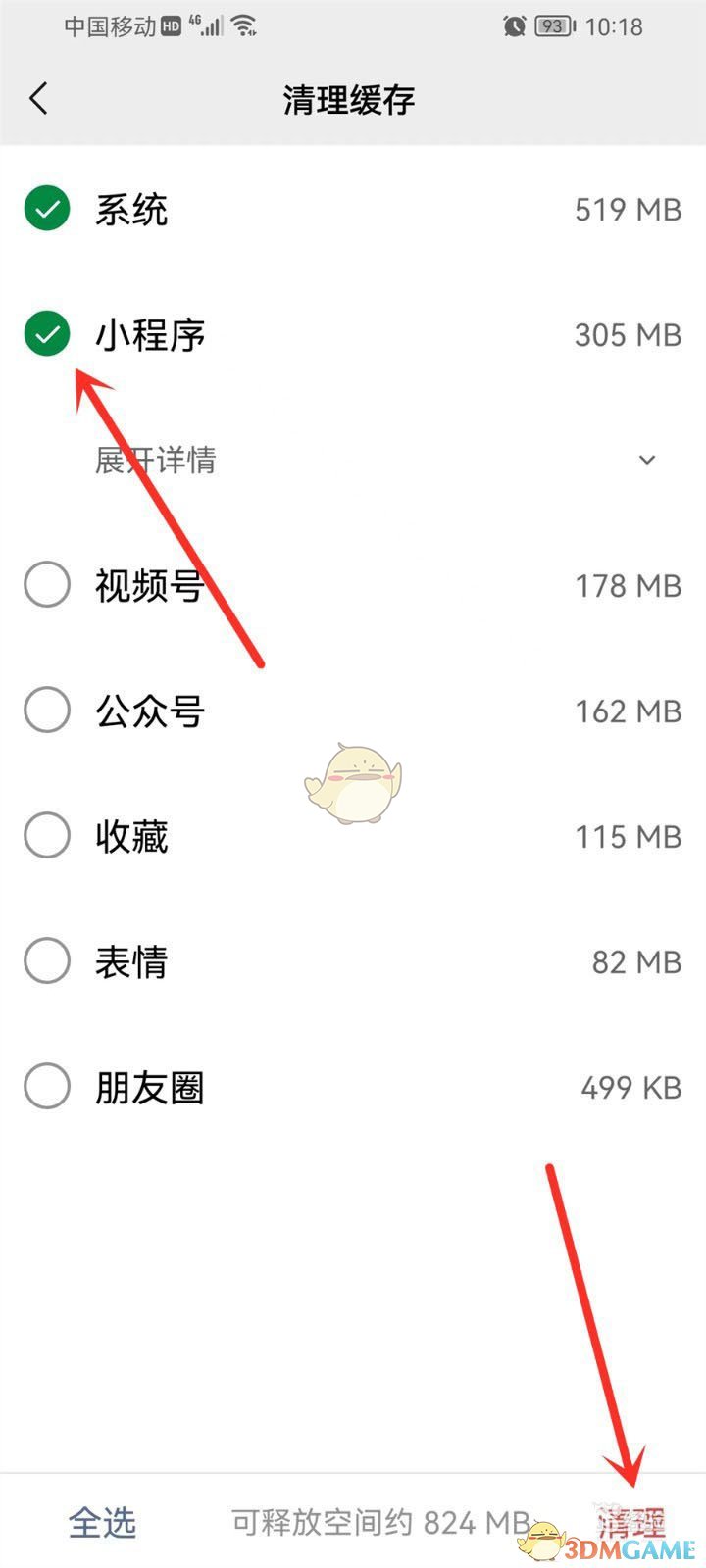
6、最后在弹出的窗口中选择【清理并重启】,即可清理小程序缓存。
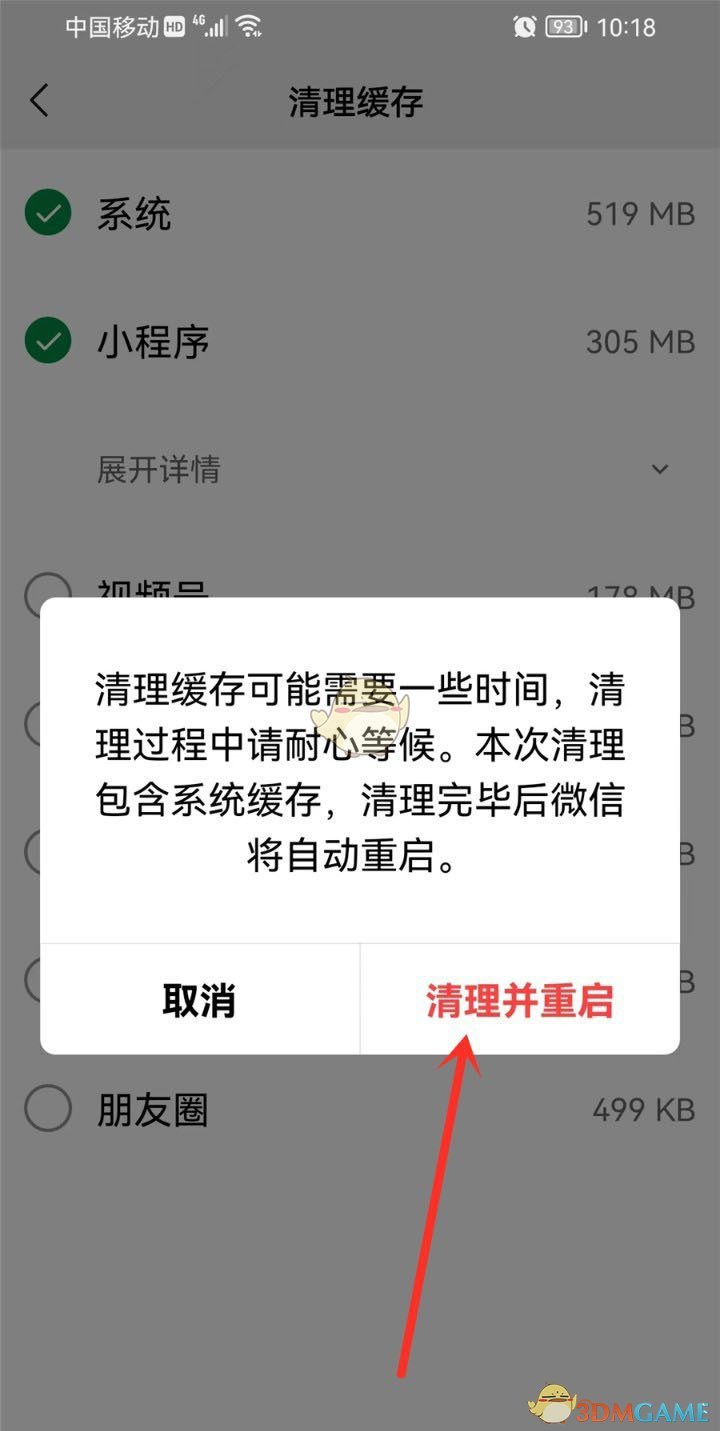
- 上一篇: 《荒野大镖客2》怎么找食人兄妹?NPC位置分享
- 下一篇: 《微信》群待办取消方法
-

《微信》清除小程序缓存数据方法
立即下载
-

《微信》清除小程序缓存数据方法
立即下载
-

《微信》清除小程序缓存数据方法
立即下载
-

《微信》清除小程序缓存数据方法
立即下载
-

《微信》清除小程序缓存数据方法
立即下载
-

《微信》清除小程序缓存数据方法
立即下载
-

《微信》清除小程序缓存数据方法
立即下载
-

《微信》清除小程序缓存数据方法
立即下载
-

《微信》清除小程序缓存数据方法
立即下载
-

《微信》清除小程序缓存数据方法
立即下载
-

《微信》清除小程序缓存数据方法
立即下载
-

《微信》清除小程序缓存数据方法
立即下载
-

《微信》清除小程序缓存数据方法
立即下载
-

《微信》清除小程序缓存数据方法
立即下载
-

《微信》清除小程序缓存数据方法
立即下载
-

《微信》清除小程序缓存数据方法
立即下载
相关阅读
热门文章
猜您喜欢
游戏排行
- 1
- 2
- 3
- 4
- 5
- 6
- 7
- 8
- 9
- 10
























